हेलो दोस्तों आप सभी का स्वागत है एक न्यू आर्टिकल में तो आज के आर्टिकल में जैसा के ऊपर इमेज में देखें इस तरह का वीडियो एडिट करना सीखें तो यह आजकल काफी इंपॉर्टेंट होने वाला है आर्टिकल को लास्ट तक वेट करें और step2step फॉलो करते रहे तो इस तरह का वीडियो बहुत ही आसानी से बना सकते हैं सबसे पहले आपको काइन मास्टर एप्लीकेशन प्ले स्टोर से डाउनलोड कर लेना है
1. प्ले स्टोर से डाउनलोड करने के बाद उसे ओपन करना है ओपन करने के बाद प्लस पर क्लिक करेंगे प्लस पर क्लिक करने के बाद 9 .16 का रेशियो सेलेक्ट कर लेंगे फिर नीचे क्रिएट के ऑप्शन पर क्लिक कर देना है ट्रेड के ऑप्शन पर क्लिक करने के बाद आपको एक ब्लैक कलर का बैकग्राउंड सेलेक्ट कर लेना है ब्लैक कलर का बैकग्राउंड सेलेक्ट करने के बाद ।
2. बैकग्राउंड कलर की लेंथ को बड़ा कर लेना है 20 सेकंड तक उसके बाद आपको फर्स्ट पर आना है फर्स्ट पर आने के बाद ऊपर लेयर पर क्लिक करेंगे एंड मीडिया पर क्लिक कर देंगे फिर आपको
एक इमेज सेलेक्ट कर लेना है जिस भी इमेज से आपको वीडियो बनाना है वाह इमेज आप सेलेक्ट कर लीजिए।
3. उसके बाद इमेज की लेयर को बैकग्राउंड कलर की लेयर तक कर लेंगे
उसके बाद फर्स्ट पर आना है और लेयर पर क्लिक करके मीडिया पर क्लिक करना है एंड एक टेंपलेट वीडियो सेलेक्ट कर लेना है इस टेंपलेट वीडियो का लिंक डिकेशन बॉक्स में मिल जाएगा आप वहां से डाउनलोड कर लीजिएगा टेंप्लेट वीडियो को सेलेक्ट करने के बाद उसे फुल स्क्रीन का लेना है उसके बाद उस की लहर पर क्लिक करके क्रोमा की के ऑप्शन पर क्लिक करना है एंड उसे ऑन कर देना है ऑन करने के बाद इस वीडियो को सेव कर लेना है ऊपर आरो पर क्लिक करके वीडियो को सेव कर लेना है।
4. वीडियो को सेव करने के बाद एक बार बैक पर क्लिक करेंगे उसके बाद टेंपलेट लेयर को और इमेज वाली लेयर को दोनों को डिलीट कर देंगे उसके बाद फिर से ले यार पर क्लिक करके मीडिया पर क्लिक करेंगे एंड सेकंड इमेज सेलेक्ट कर लेंगे इमेज सेलेक्ट करने के बाद उसके लेंथ को भी बैकग्राउंड कलर की लैंड तक कर लेंगे।
5. उसके बाद लेयर पर क्लिक करके मीडिया पर क्लिक करेंगे एंड जो वीडियो अभी सेव किए उस वीडियो को सेलेक्ट कर लेंगे उस वीडियो को फिर फुल स्क्रीन करके क्रोमा की का ऑप्शन पर क्लिक करेंगे और क्रोमा की ऑन कर देंगे उसके बाद एक बार बैक आना फिर से आपको लेयर पर क्लिक करना है लेयर पर क्लिक करने के बाद मीडिया पर क्लिक करेंगे फिर आपको एक म्यूजिक वीडियो सेलेक्ट कर लेना है उसके बाद म्यूजिक वीडियो को नीचे फिट करेंगे नीचे फिट करने के बाद बैलेंडिंग पर क्लिक करके स्क्रीन का ऑप्शन सेलेक्ट कर लेंगे।
6. उसके बाद फर्स्ट पर आना है एंड लेयर पर क्लिक करके मीडिया पर क्लिक करना है और एक लिरिक्स वीडियो को सेलेक्ट कर लेना लिरिक्स वीडियो को नीचे म्यूजिक वीडियो के ऊपर सेलेक्ट करेंगे और उसके बाद बैलेंडिंग पर क्लिक करके स्क्रीन का ऑप्शन सेलेक्ट कर लेंगे फिर से एक आपको लाइट इफेक्ट वीडियो सेलेक्ट कर लेना इस लाइट इफेक्ट वीडियो को फुल स्क्रीन कर लेना है फुल स्क्रीन करने के बाद बैलेंडिंग पर क्लिक करेंगे एंड स्क्रीन का ऑप्शन सेलेक्ट कर ले।
तो इस तरह का वीडियो बनकर तैयार हो जाएगा बिल्कुल आसानी से इस वीडियो को आप सेव करके आप कहीं भी शेयर कर सकते हैं अपने फ्रेंड के साथ या इंस्टा फेसबुक कहीं पर भी शेयर कर सकते हैं
तो दोस्तों आपको यह आर्टिकल कैसा लगा हमें कमेंट में जरूर बताएं
अगर आपको कोई भी प्रॉब्लम होती है एडिटिंग या डाउनलोडिंग से तो हम इंस्टाग्राम पर मैसेज कर सकते हैं स्टाग्राम नेम ayush_edit_5 इस नाम से सर्च करके आप हमें इंस्टाग्राम पर फॉलो कर ले और वहां पर मैसेज करें मैं रिप्लाई जरूर करता हूं ।



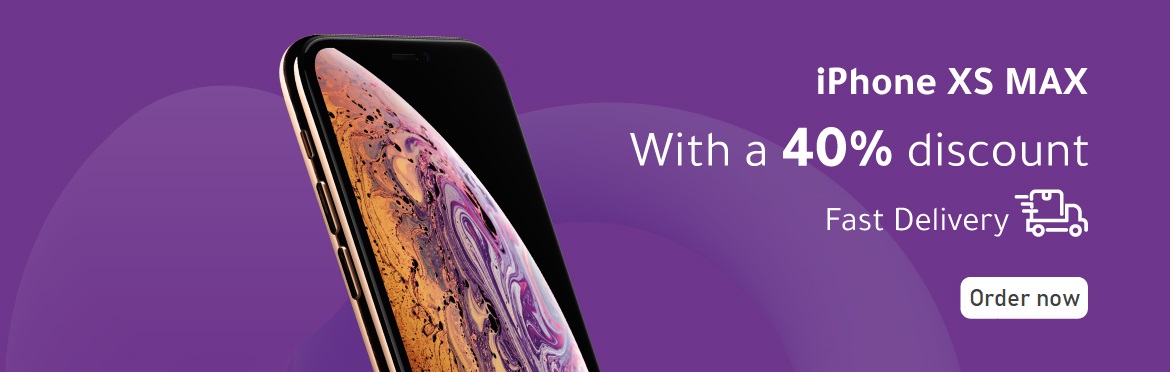


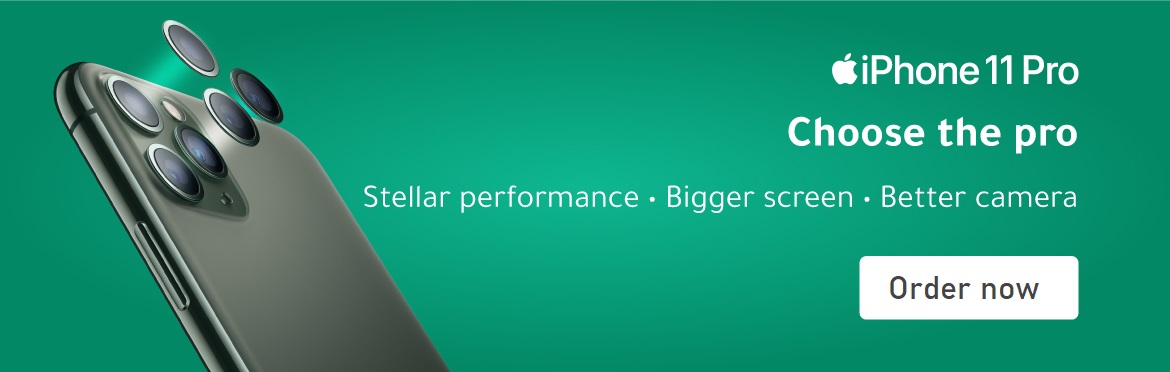




No comments:
Post a Comment